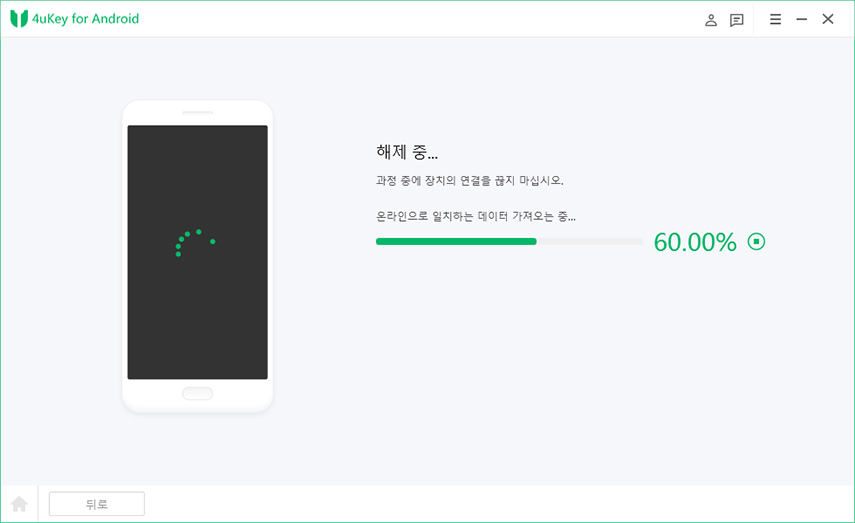핸드폰 다시 시작 모든 상황별 대처법 (2025 최신)
by 오준희 업데이트 시간 2025-04-16 / 업데이트 대상 Unlock Android
최신 스마트폰은 옛날 핸드폰처럼 배터리가 분리되는 제품이 아니다 보니 휴대폰이 늘 켜져 있는데요.하지만 휴대폰의 성능을 최적으로 유지하기 위해서는 가끔씩 재시작을 해주는 것이 좋다는 사실, 알고 계셨나요?
휴대폰을 재시작 하려고 껐다가 켜려고 했는데 만약 핸드폰이 멈춰버렸거나 다시 시작이 안 되는 상황이라면, 이번 글에서는 핸드폰 다시 시작과 관련된 모든 상황별 대처법을 알아보고, 전문적인 방법을 통한 해결 방법까지 자세히 알아보겠습니다.
- 파트 1: 핸드폰 다시 시작 하기 위한 모든 방법
- 파트 2: 재시작이 불가능한 이유는?
- 파트 3: 시스템 복구를 위한 전문 프로그램 사용하기
- 파트 4: 예방 관리 꿀팁
- 파트 5: 핸드폰 다시 시작 관련 자주 묻는 질문
파트 1: 핸드폰 다시 시작 하기 위한 모든 방법
핸드폰 다시 시작하기 위한 방법으로는 크게 정상 재시작과 강제 재시작 두 가지 방법이 있습니다.일반적으로 정상 재시작이란 전원 버튼을 눌러 휴대폰을 껐다가 켜는 방법으로 시스템이 종료되고 다시 켜지는 과정을 말하는데요.
반면 강제 재시작이란 시스템이 갑자기 멈추거나 반응이 없을 때 하드웨어 버튼 조합을 통해 시스템을 강제로 종료하고 다시 켜는 방법으로 차이점이 있습니다. 그럼 이번 파트에서는 시중에 출시된 휴대폰 기종별 강제 재시작 방법과 반응이 없을 때 배터리를 의도적으로 방전 시켜서 핸드폰 다시 시작하는 방법도 알아보겠습니다.
기종별 강제 재시작 방법

1) 갤럭시 핸드폰 다시 시작 방법
- -S 시리즈 : 전원 버튼 + 볼륨 다운 버튼을 7-10초간 길게 누릅니다.
- -S8 이전 모델: 전원 버튼을 10-15초간 길게 누릅니다.
- -일부 모델: 전원 버튼 + 볼륨 업 버튼을 10초간 길게 누릅니다.
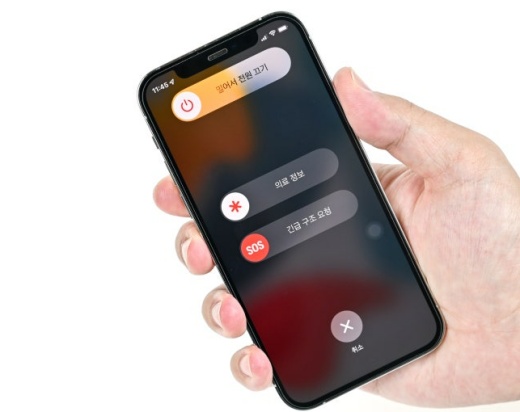
2) 아이폰 핸드폰 다시 시작 방법
- -iPhone 8 이상 및 SE 2세대 이상 : 볼륨 업 버튼을 눌렀다 뗀 후, 볼륨 다운 버튼을 눌렀다 떼고, 측면 버튼을 Apple 로고가 나타날 때까지 길게 누릅니다.
- -iPhone 7/7 Plus: 측면 버튼과 볼륨 다운 버튼을 Apple 로고가 나타날 때까지 길게 누릅니다.
- -iPhone 6s 이하: 홈 버튼과 전원 버튼을 Apple 로고가 나타날 때까지 길게 누릅니다.
3) 중국산 핸드폰 다시 시작 방법
- -샤오미 : 전원 버튼을 15-20초간 길게 누릅니다.
- -화웨이 : 전원 버튼을 10초 이상 길게 누릅니다.
반응이 없을 때 배터리 방전 후 시도해보기
핸드폰 다시 시작이 불가능할 경우 의도적으로 배터리를 방전시킨 후 시도하는 방법도 있습니다.
배터리 일체형 기기의 경우 핸드폰을 그대로 두어 완전히 방전시킨 후 충전기에 연결하여 5-10분간 충전한 뒤 전원 버튼을 눌러 시도해 보시고, 배터리 분리가 가능한 기기는 배터리를 분리한 후 15-30초 기다렸다가 다시 장착하고 전원을 켜보세요.
파트 2: 재시작이 불가능한 이유는?
위의 방법으로도 핸드폰 다시 시작이 불가능한 경우는 이런 이유가 아닌지 한번 의심해보세요.루팅된 기기일 경우 시스템 파일 수정으로 무한 부팅이나 벽돌 상태가 될 수 있고 휴대폰을 떨어뜨리거나 침수된 경우에는 하드웨어 손상으로 재시작이 어려울 수 있습니다.
또한 앱 충돌, 시스템 업데이트 실패, 악성 소프트웨어 감염 같은 소프트웨어 문제도 핸드폰 다시 시작을 방해하는 주요 원인이 될 수 있기에 이러한 문제들을 제대로 파악해야 적절한 해결책을 찾을 수 있으니 먼저 원인을 확인해보는 것이 중요합니다.
1. 안전 모드 진입 방법
핸드폰이 계속 다시 시작되거나 이상한 증상을 보이기 시작했다면 안전 모드로 진입해 문제 앱을 찾는 방법이 있습니다. 해당 방법은 안드로이드 기기인 경우만 적용 가능하며 아래 단계를 따라해보세요.
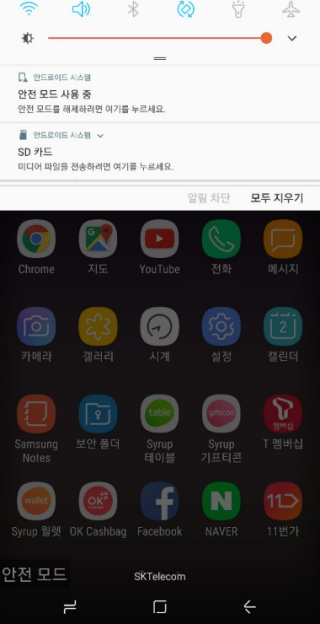
1) 전원 버튼을 길게 눌러 전원 메뉴 > 전원 끄기' 옵션을 길게 누르기
2) 안전 모드로 재부팅' 메시지가 나타나면 '확인'을 탭 합니다.
2. 삼성 진단 모드로 오류 코드 해석해보기
삼성 스마트폰은 진단 모드라는 것이 있는데, 진단 모드는 전문가처럼 오류 코드를 확인하고 해석할 수 있게 도와주는 기능으로 핸드폰 다시 시작이 불가능한 경우 활용해볼 수 있습니다.
-삼성 진단 모드 사용 방법
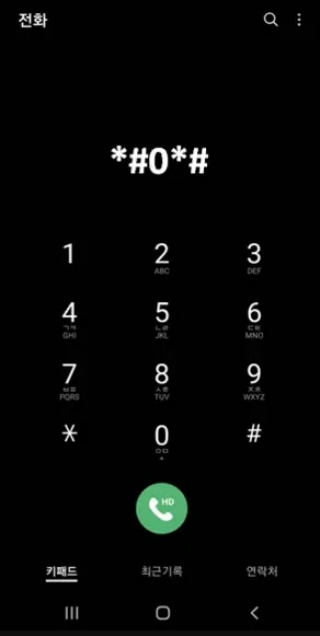
1) 전화 앱을 열고 키패드에 #0 #을 입력하면 자동으로 진단 모드로 진입
2) 화면, 스피커, 센서, 터치스크린 등 다양한 하드웨어 테스트 가능
-주요 오류 코드와 의미
- #9900 : 네트워크, 배터리 성능, 시스템 상태와 관련된 진단 가능
- #2663 : 펌웨어 관련 정보를 확인할 수 있는 코드
- #1234# : AP, CP, CSC 버전 등 소프트웨어 정보를 확인하여 펌웨어 문제를 진단
- #9090 : 고급 디버깅 도구에 접근하여 장치의 서비스 모드 및 네트워크 설정을 확인
파트 3: 시스템 복구를 위한 전문 프로그램 사용하기
핸드폰 다시 시작 문제가 지속될 경우 핸드폰을 아예 사용할 수 없기 때문에 이번 파트에서는 일반적인 방법이 아닌 전문적인 방법을 활용해 보겠습니다.
1. 공장 초기화 전 데이터 보존 하는 방법
공장 초기화는 내부에 저장된 데이터를 모두 삭제하는 방법이기 때문에 아래의 백업 방법을 참고하셔서 중요한 데이터를 미리 백업해두세요.
-백업 방법
- 1) 클라우드 백업 > 구글 드라이브(안드로이드) 또는 iCloud(아이폰) 이용하기
- 2) PC 백업 > USB 케이블로 PC에 연결하여 데이터 전송하거나 아이폰의 경우 아이튠즈를 이용해서 백업하기
2. 4uKey for Android로 복구하기
백업이 가능한 상황이라면 데이터를 모두 백업해둔 뒤 공장 초기화를 하는 방법이 제일 좋은 방법이겠지만 시스템 문제로 인해 핸드폰 다시 시작이 안되거나, 무한 로딩에 빠진 경우 전문 소프트웨어의 도움을 받는 방법이 있습니다.
Tenorshare 4uKey for Android는 핸드폰 재시작 실패, 검은 화면 및 무한 부팅과 같은 다양한 문제를 해결해주는 전문적인 복구 프로그램으로 한글을 완벽하게 지원하기 때문에 컴퓨터에 익숙하지 않은 분들도 간편하게 사용할 수 있으며, 복잡한 설정 없이 클릭 몇 번만으로 핸드폰 다시 시작 문제를 해결할 수 있답니다. 핸드폰 문제가 지속될 경우 아래의 튜토리얼을 참고하셔서 문제를 해결해보세요.
소프트웨어를 다운로드하여 설치하세요.
잠금 화면과 구글 락을 해제할 수 있으며 기기를 연결한 뒤 "잠금화면 해제"를 선택하세요.

연결되면 "시작"을 클릭하여 안내를 확인하세요.

공장 초기화가 진행됩니다.

3. ADB 명령어를 이용한 고급 복구
핸드폰 다시 시작 문제를 해결하기 위한 또 다른 방법은 ADB(Android Debug Bridge) 명령어를 활용하는 방법이 있습니다. 이 방법은 안드로이드 핸드폰만 가능하며 컴퓨터로 안드로이드 기기를 직접 제어하는 방법으로 다른 방법이 실패했을 때 시도해 볼만한 방법으로 추천 드립니다.
-ADB 설치 및 사용 방법
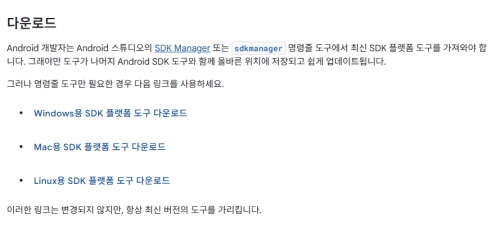
1) PC에 Android SDK Platform Tools 다운로드 > 압축 풀기
2) 핸드폰에서 개발자 옵션 활성화 > USB 디버깅 켜기 >USB 케이블로 핸드폰과 PC 연결하기
3) 명령 프롬프트 또는 터미널 열기 > SDK Platform Tools 폴더로 이동하기
-복구를 위한 ADB 명령어
- adb devices : 핸드폰이 제대로 인식되었는지 확인 하는 방법
- adb reboot : 기기를 정상적으로 재부팅 하기 간단한 문제 해결에 효과적
- adb reboot recovery : 복구 모드로 재부팅 하기
- adb shell wipe data : 공장 초기화하기
- adb pull /storage/emulated/0/ [PC경로] : 데이터 백업하기
파트 4: 예방 관리 꿀팁
핸드폰 다시 시작 문제는 심각한 시스템 오류로 인해 발생하는 문제로 주기적으로 점검만 해 두어도 미리 예방이 가능합니다.
1. 주기적으로 점검해야 될 설정 3가지
1) 저장 공간 관리하기

저장 공간이 부족하면 시스템 성능 저하 및 재시작 문제가 발생할 수 있습니다. 정기적으로 불필요한 파일, 캐시, 앱을 정리해주세요.
2) 시스템 업데이트 확인하기
정기적으로 업데이트를 확인하세요. 최신 보안 기능과 시스템 업데이트는 버그를 수정하기 때문에 최신 업데이트로 유지시켜주는 것이 중요합니다.
3) 배터리 상태 확인하기
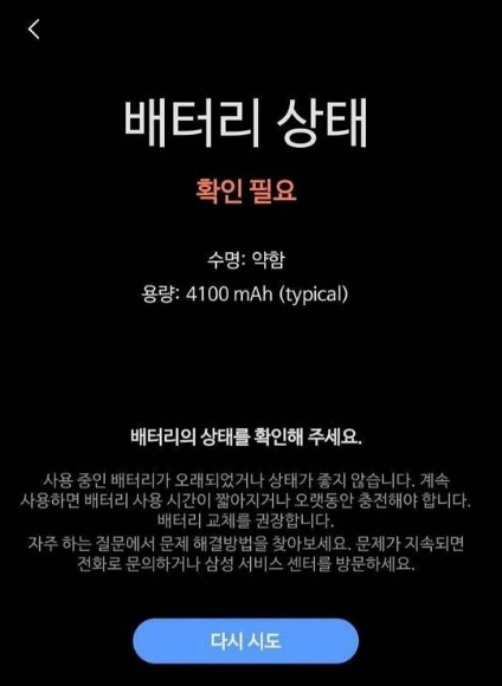
배터리 사용량과 성능을 정기적으로 확인하고 배터리가 용량이 너무 낮을 경우 배터리 교체도 고려해보세요.
2. 재시작 실패의 원인이 되는 앱 알아보기
다양한 원인으로 핸드폰 다시 시작 문제가 발생하지만 특정 앱은 시스템 충돌과 같은 문제를 일으키기 때문에 원인을 제공하는 앱을 확인하는 것도 중요합니다.
1) 시스템 최적화 앱
메모리 클리너, 배터리 세이버와 같이 시스템과 관련 있는 앱은 시스템 충돌을 일으킬 수 있습니다.
2) 과도한 권한을 요구하는 앱
너무 많은 시스템 권한을 요구하는 앱은 보안 위험 뿐 아니라 시스템 충돌을 유발할 수 있습니다.
3. 자동 재시작 방지 하는 방법
핸드폰 다시 시작 문제의 원인을 제대로 파악하려면 스마트폰의 자동 재시작 기능도 확인해볼 수 있는데요. 일반적으로 스마트폰은 문제가 발생하면 자동으로 재시작 되도록 설정되어 있으니 이 기능을 잠시 끄면 정확한 오류 정보를 확인할 수 있답니다.
-삼성 갤럭시 자동 재시작 설정 비활성화 하는 방법
1) 설정 앱 실행 > 디바이스 관리(또는 디바이스 케어) 선택
2) 자동 재시작 옵션 찾기 > 필요에 따라 키거나 끄기
파트 5: 핸드폰 다시 시작 관련 자주 묻는 질문
Q1: 핸드폰 강제 재시작을 자주 해도 괜찮을까요?
강제 재시작은 꼭 필요할 때만 사용하세요.
너무 자주 사용하면 앱 데이터가 저장되지 않을 수도 있고 시스템 파일이 손상되거나 배터리 수명이 줄어들 수 있습니다. 문제가 반복된다면 일시적인 해결책보다는 근본적인 원인을 찾아 해결하시기 바랍니다.
Q2: 물에 빠진 핸드폰 어떻게 대처해야 하나요?
즉시 전원을 끄고 최소 48시간 동안 제습제와 함께 보관한 후에 다시 켜주세요.드라이어로 말리거나 건조되기 전에 전원을 켜지 마시고 이상 증상이 나타나면 바로 서비스 센터를 방문하는 것이 좋습니다.
결론
지금까지 핸드폰 다시 시작과 관련된 다양한 상황과 해결법을 알아보았습니다. 스마트폰은 우리 일상에 없어서는 안 될 중요한 기기인 만큼 재시작 문제가 발생했을 때 당황하지 않고 적절히 대처하는 것이 가장 중요합니다.
위에서 살펴본 것처럼 강제 재시작부터 안전 모드 진입, 시스템 복구까지 다양한 방법을 시도해 보시고 해결이 안될 경우 Tenorshare 4uKey for Android와 같은 전문 복구 프로그램을 활용해보세요. 한글 지원과 간편한 사용법으로 컴퓨터에 익숙하지 않은 분들도 쉽게 사용할 수 있고 중요한 내부 데이터 손실 없이 문제를 해결할 수 있어서 추천 드립니다.